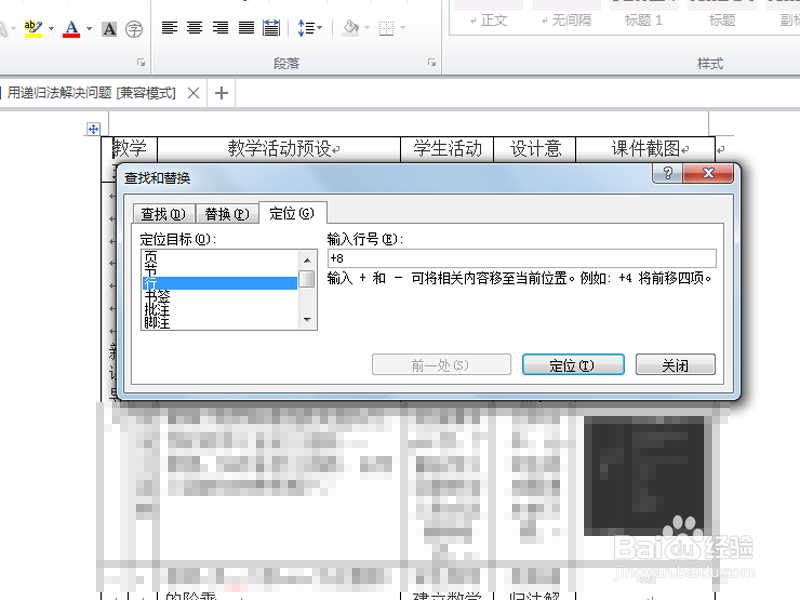1、首先启动word2010,执行ctrl+o打开一份需要阅读的文档。
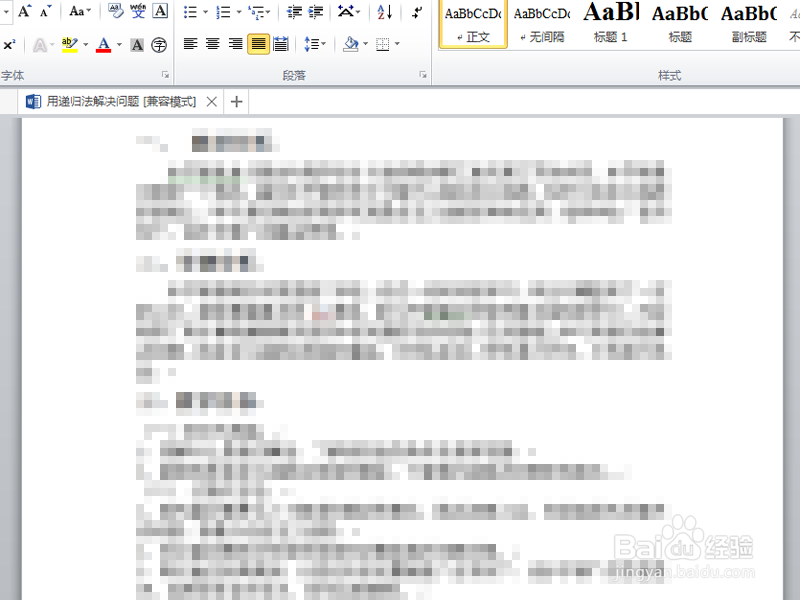
2、执行开始菜单,点击工具栏中查找右下角的下拉三角选项转到。
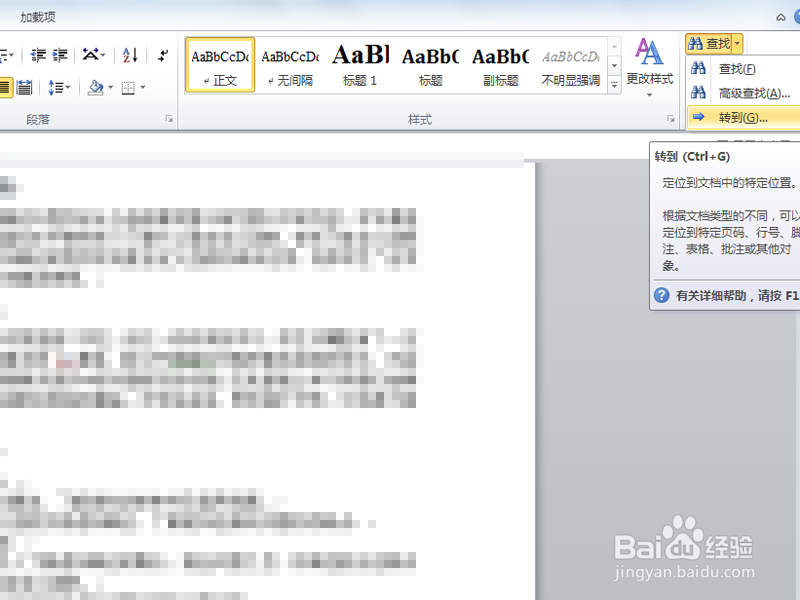
3、在查找和替换对话框,定位目标设置页,在输入页号中输入需要前移的页号。
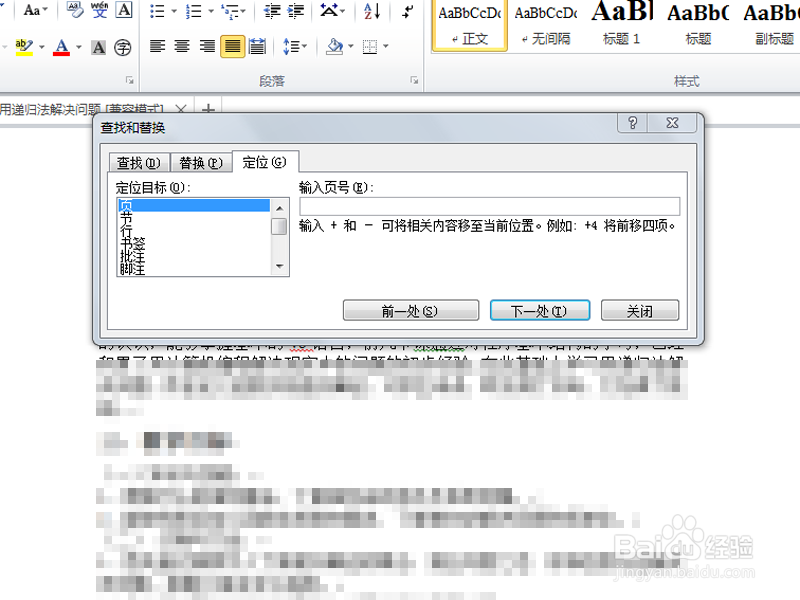
4、为了演示的需要,我们这里设置为+2,即前移2页,点击定位按钮。
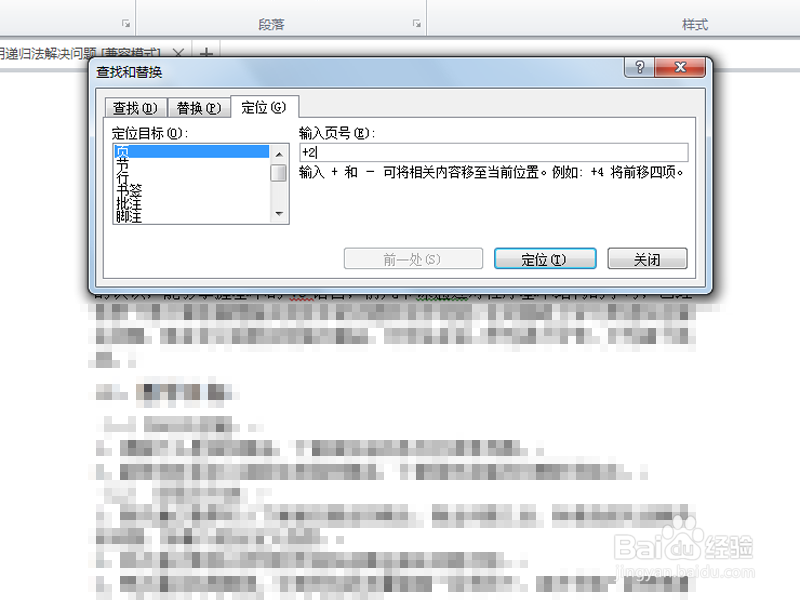
5、接着就可以查看定位后的内容了,当然也可以按行和节定位。

6、选择定位目标为行,输入行号,点击定位按钮就可以实现目的。
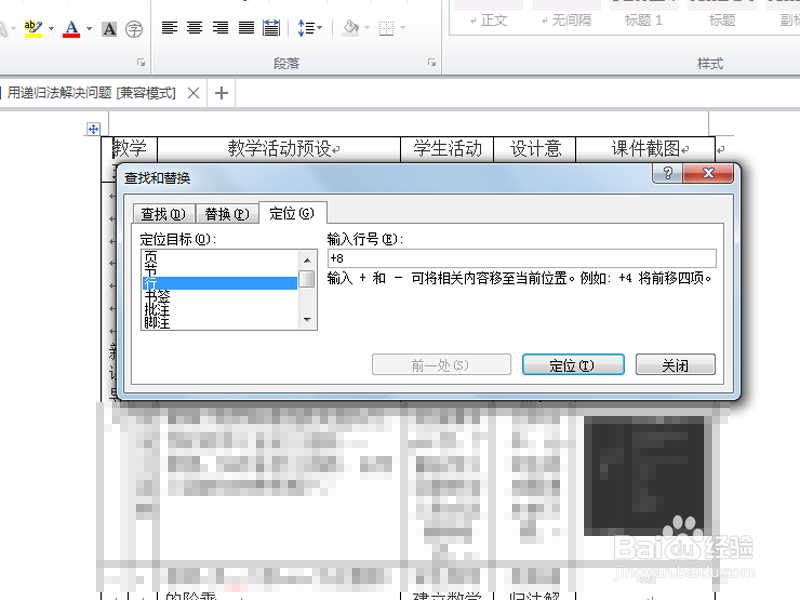
时间:2024-10-16 08:41:19
1、首先启动word2010,执行ctrl+o打开一份需要阅读的文档。
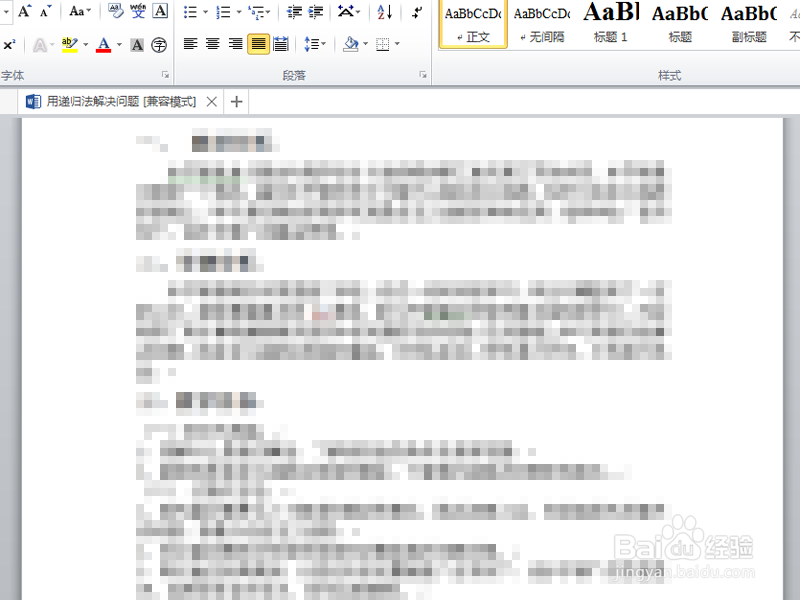
2、执行开始菜单,点击工具栏中查找右下角的下拉三角选项转到。
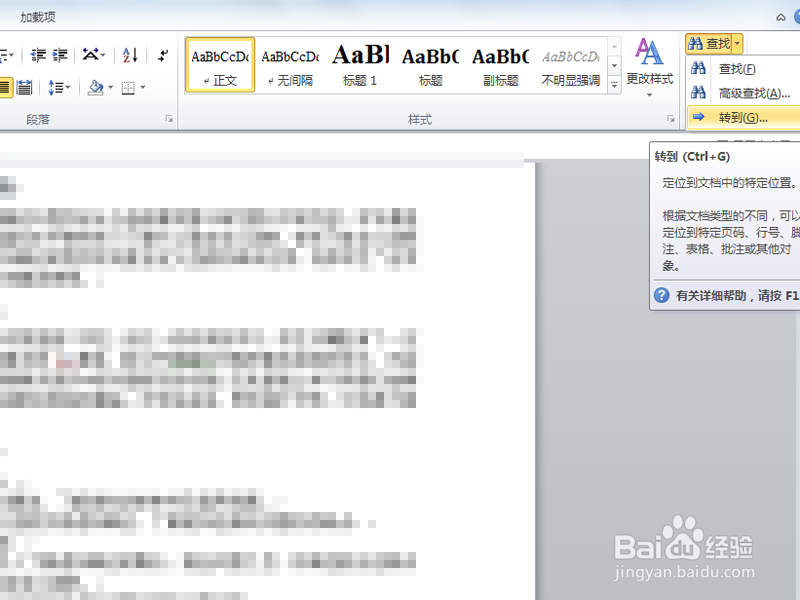
3、在查找和替换对话框,定位目标设置页,在输入页号中输入需要前移的页号。
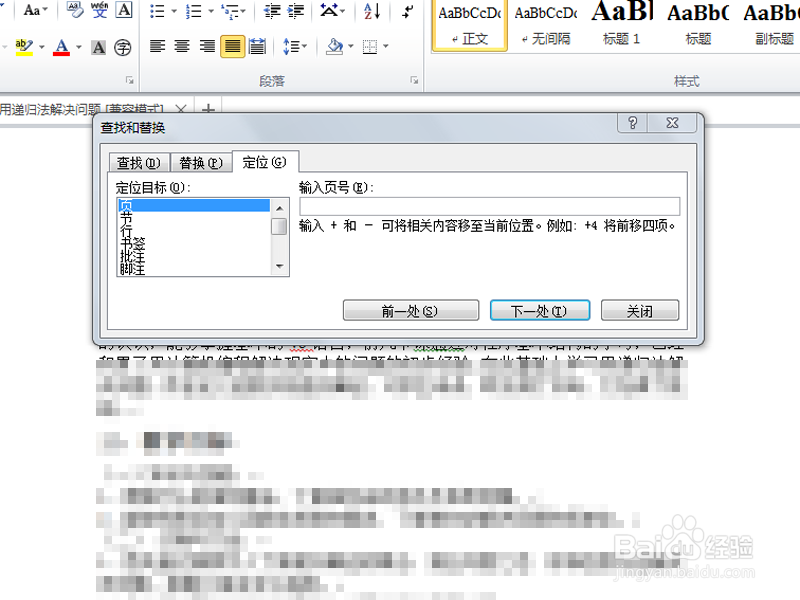
4、为了演示的需要,我们这里设置为+2,即前移2页,点击定位按钮。
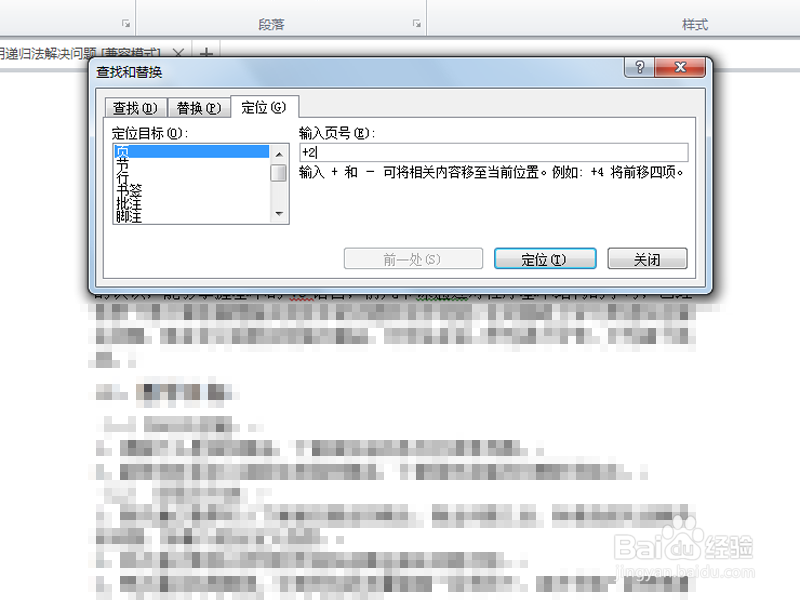
5、接着就可以查看定位后的内容了,当然也可以按行和节定位。

6、选择定位目标为行,输入行号,点击定位按钮就可以实现目的。